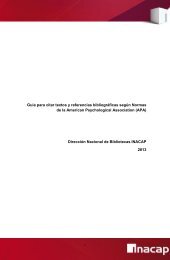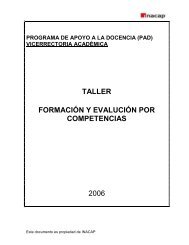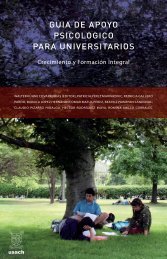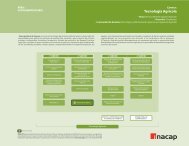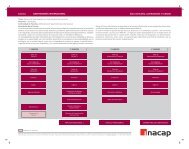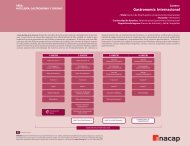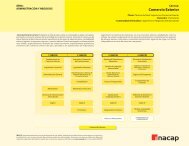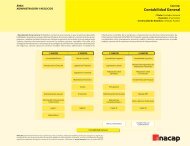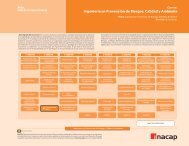Guia de apoyo para el Docente - Inacap
Guia de apoyo para el Docente - Inacap
Guia de apoyo para el Docente - Inacap
Create successful ePaper yourself
Turn your PDF publications into a flip-book with our unique Google optimized e-Paper software.
NUEVO AMBIENTE DE APRENDIZAJE INACAP (AAI)<br />
GUIA DE APOYO PARA EL DOCENTE<br />
6 S<strong>el</strong>eccione <strong>el</strong> archivo que quiera <strong>de</strong>jar en la<br />
carpeta creada.<br />
Debe hacer<br />
click en<br />
<strong>el</strong> archivo<br />
escogido<br />
7 A continuación <strong>de</strong>be escoger la opción<br />
S<strong>el</strong>eccionar este archivo.<br />
Debe hacer<br />
click en<br />
S<strong>el</strong>eccionar<br />
este archivo.<br />
8 Desaparece la ventana flotante <strong>de</strong>l s<strong>el</strong>ector<br />
<strong>de</strong> archivos y regresamos al formulario <strong>de</strong><br />
configuración. Repitiendo los pasos antes<br />
<strong>de</strong>scritos, se pue<strong>de</strong>n agregar varios archivos<br />
en la carpeta.<br />
9 Ahora la carpeta creada contiene cuatro archivos. Observe que cada uno <strong>de</strong> <strong>el</strong>los se encuentra<br />
acompañado <strong>de</strong> un ícono <strong>de</strong> gestión idéntico al que se <strong>de</strong>scribió en Mi Maletín y que permite<br />
realizar las mismas acciones: Descargar, Renombrar, Mover, Borrar. Usted también podrá crear<br />
subcarpetas, siguiendo los pasos ya <strong>de</strong>scritos y gestionarlas <strong>de</strong>l mismo modo que las carpetas<br />
<strong>de</strong> Mi Maletín.<br />
Pue<strong>de</strong> completar las secciones <strong>de</strong> configuración avanzada o bien asumir los parámetros que se<br />
encuentran <strong>de</strong>finidos por <strong>de</strong>fecto.<br />
En la sección Ajustes comunes <strong>de</strong>l módulo, pue<strong>de</strong> <strong>de</strong>cidir si Mostrar ( ) u Ocultar ( )<br />
<strong>el</strong> archivo a los alumnos. Esta opción es equivalente a utilizar los íconos <strong>de</strong> configuración <strong>de</strong><br />
recursos y activida<strong>de</strong>s.<br />
Para confirmar lo realizado, pue<strong>de</strong> Guardar<br />
cambios y regresar al curso o, si <strong>de</strong>sea<br />
ver los resultados <strong>de</strong> su configuración,<br />
s<strong>el</strong>eccionar la opción Guardar cambios y<br />
mostrar.<br />
Debe hacer<br />
click en<br />
Guardar<br />
cambios y<br />
mostrar.<br />
Gerencia <strong>de</strong> Sistemas y Tecnologías 2011<br />
131